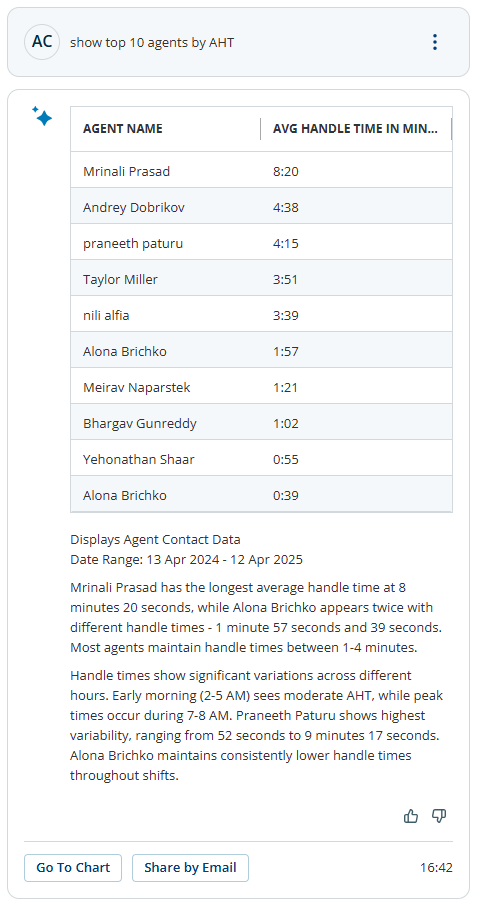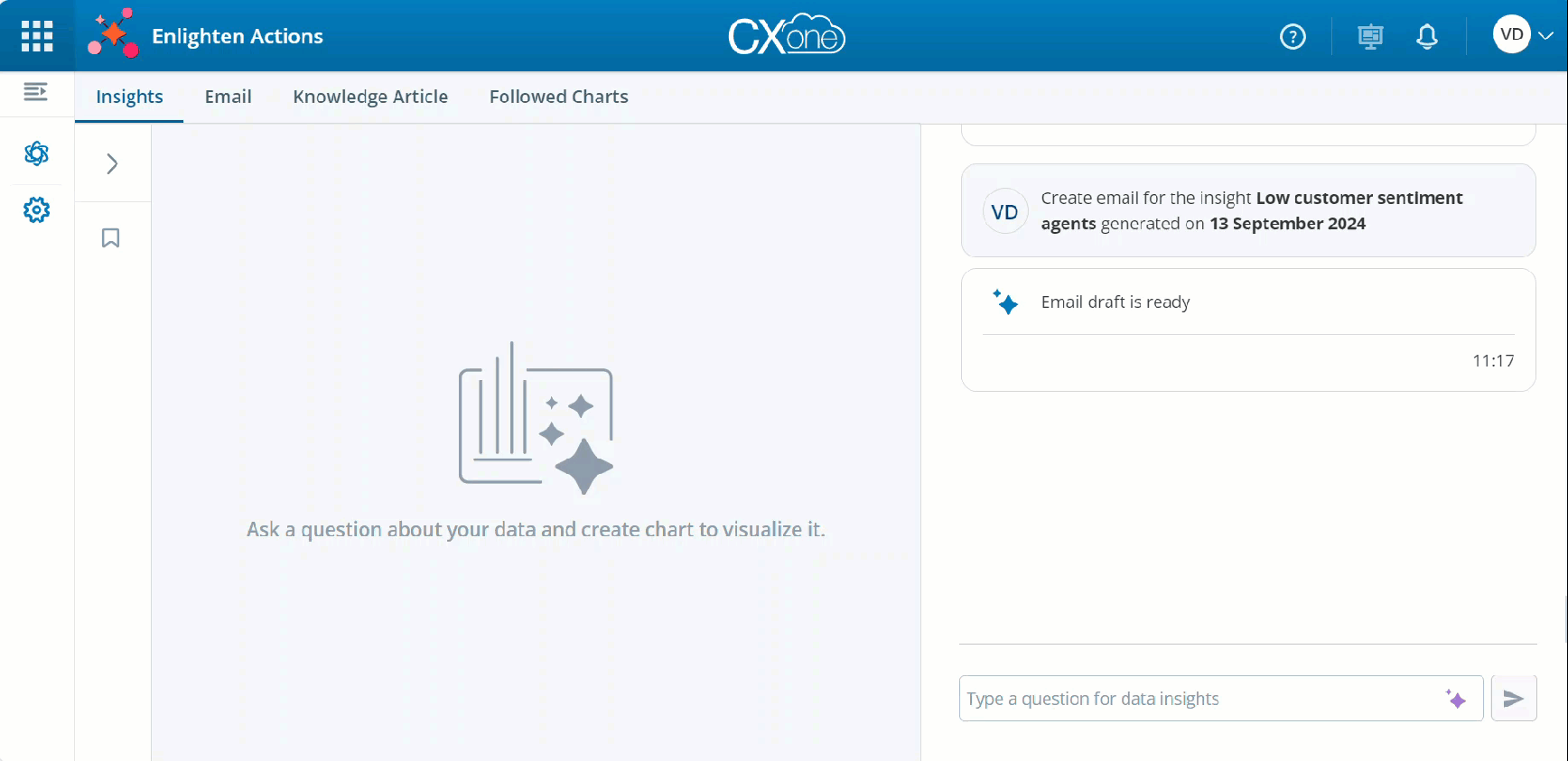使用對話面板鍵入提示並詢問有關資料的問題。 如果您不確定要詢問有關資料的哪個問題,Actions 會提供建議的提示來説明您入門。
用於產生見解的資料
產生見解時使用的資料可從以下域存取:
-
ACD
-
Interaction Analytics
-
Quality Management
-
Desktop Discovery
每個網域都會針對您的資料提供不同的指標。
您還可以存取您的CRM資料。 為此,您必須設置業務數據。 特別是,請確保您:
-
定義要為其產生見解的業務資料欄位。
-
設置工作室腳本。
設定完成後,您可以根據定義的業務資料欄位提出問題。 例如,如果您為客戶類別定義了業務數據欄位,並且類別可以是白金或白銀,則可以提出以下問題:
-
從「白金」客戶那裡收到的聯繫人的平均 CSAT 是多少。
-
顯示「白銀」客戶 CSAT 最高的 10 個客服專員。
編寫提示
在對話面板中編寫提示。 可以將其視為使用自然語言詢問有關數據的問題。 該提示會生成有關您的資料的見解。
- 點擊應用程式選擇器
 並選擇Actions。 Actions頁面包含多個選項卡。 確保已選擇見解標籤。
並選擇Actions。 Actions頁面包含多個選項卡。 確保已選擇見解標籤。 -
在對話面板的為資料洞察輸入問題欄位中,詢問有關資料的問題。 您可以:
-
輸入問題,然後按兩下
 以提交問題。
以提交問題。 -
點擊閃爍圖示
 以查看建議的提示。 建議的提示將顯示在彈出式清單中。 按兩下建議的提示以將其複製到提示框中。 然後點擊
以查看建議的提示。 建議的提示將顯示在彈出式清單中。 按兩下建議的提示以將其複製到提示框中。 然後點擊 提交您的查詢。 或者,按兩下
提交您的查詢。 或者,按兩下 以查看相關提示的另一個清單。
以查看相關提示的另一個清單。
提交查詢后,Actions將顯示結果,這些結果由以下部分組成:
-
資料:如果資料包含兩列或更少列,則資料顯示為表格。 對於兩欄以上的資料,預設只顯示前 10 行資料。 要查看超過 10 行,請點擊載入更多。 超過兩欄的資料顯示在清單中。
-
見解:有關數據的上下文資訊摘要。
-
其他見解:生成的最後一段提供了對數據結果的更多見解。 本段重點介紹結果的趨勢、相關性和因果關係。
例如,數據和見解可能如下所示如下:
-
-
檢視資料和見解後,您可以:
-
將回應作為電子郵件發送。
-
儲存提示以便將來重複使用。
儲存提示
Actions中的「已儲存提示」功能可讓您有效管理常用的對話提示。 無論是重複詢問的問題還是需要定期執行的特定分析,此功能都可以幫助您簡化工作流程。 您的對話歷史會儲存您先前提出的所有問題,以便您重新造訪和重新評估您的資料。
若要儲存提示,您可以:
-
在可視化資料並表述要重複使用的問題後,點擊儲存提示。 提示是儲存在已儲存提示下。
-
每個已儲存的提示都有一個系統產生的短名稱。 該短名稱的長度取決於您在提示設定中設定的短名稱字數限制。
-
將游標暫留在短名稱上時,可以看到其他設定,即重命名提示的名稱以清晰標示,或編輯提示或刪除不再相關的提示。 儲存提示後,將無法進行編輯。
-
您可以透過點擊提示直接執行已儲存的提示。 您不需要提交來運行問題。
John 希望快速查看聯絡中心的趨勢、了解團隊績效,並找出客戶來電的原因。 目前,他依賴組織內的分析師從多份報告中抽取資料,以收集通話原因、平均處理時間 (AHT)、客戶情緒和品質評分等指標。 John 不願意自己做這些工作,因為這個過程不僅耗時,還需要他記住報表中的各種篩選條件和選項,才能收集到這些不同的指標。
由於在日常生活中熟悉使用 ChatGPT,John 認為用自然語言詢問來獲取資訊的方式非常方便。 他希望有一個更簡單、更直觀的方式,以最小的努力將所有這些資訊整合到一個地方。
John 使用以下步驟:
-
John 向 Enlighten Actions 提出類似提示:「顯示上周平均處理時間最高的 10 個團隊」。
-
John 用自然語言詢問其他指標,例如,「顯示上周聯絡量最高的前 10 個聯絡原因」,以及「顯示上周平均客戶情緒最低的 10 個團隊」。
-
他將這些查詢都儲存在「已儲存提示」中。
每週,John 只需存取已儲存提示,然後逐個點擊即可取得資訊。
您經常分析客戶情緒分數較低的呼叫原因。 您在已儲存提示下儲存詳細而冗長的提示,例如情緒最低的 10 個通話原因。 利用其產生式 AI 功能,Actions自動為此提示產生一個簡潔且易於理解的短名稱。 現在,每當您需要此洞察時,只需點擊已儲存提示即可檢索資料。
統一資料Insights
您可以通過在單個查詢中提出涵蓋多種資料類型和結構的問題來探索和分析整個聯絡中心的數據。 您可以:
-
提出問題,將聯繫人
 在聯絡中心與客服專員、IVR 或機器人互動的人。級別、客服專員
在聯絡中心與客服專員、IVR 或機器人互動的人。級別、客服專員 透過呼入或呼出通訊通道(語音、數位或全通道)直接與客戶互動的聯絡中心員工。級別和細分
透過呼入或呼出通訊通道(語音、數位或全通道)直接與客戶互動的聯絡中心員工。級別和細分 互動中的階段,例如呼叫轉到另一個客服專員時,或客服專員在內部交談諮詢時。級別的數據合併到一個無縫查詢中。
互動中的階段,例如呼叫轉到另一個客服專員時,或客服專員在內部交談諮詢時。級別的數據合併到一個無縫查詢中。 -
結合不同類型的數據,例如Analytics和Quality Management指標,以獲得更全面的性能和運營視圖。
Actions僅支援下列資料來源組合:
-
ACD和Analytics Metrics。
-
Analytics和Quality Management Metrics。
| 樣題 | 資料來源組合 | 使用的Metrics |
|---|---|---|
| 對於平均處理時間大於 2 分鐘的呼叫,客戶的平均情緒如何? | ACD和Analytics Metrics。 | 平均處理時間 (ACD) 和客戶情緒得分 (Analytics) |
|
哪 10 個客服專員的客戶情緒得分最高,他們的平均評估得分是多少?
|
Analytics和Quality Management Metrics。 |
客戶情緒得分 (Analytics) 和評估 (Quality Management) |
結果中僅包含每個聯絡人具有單個分段的記錄。
例如,「聯絡人等待時間超過 2 分鐘的平均情緒是什麼?
只有等待時間超過 2 分鐘且由單個區段組成的聯絡人才會包含在結果中。 拆分為多個分段的聯繫人(例如,由於轉移)將被排除在外。